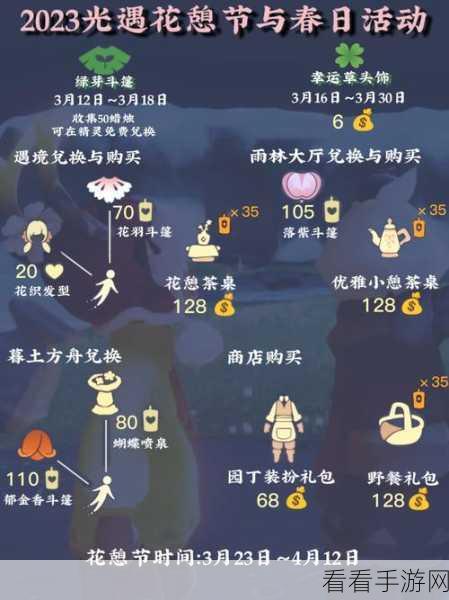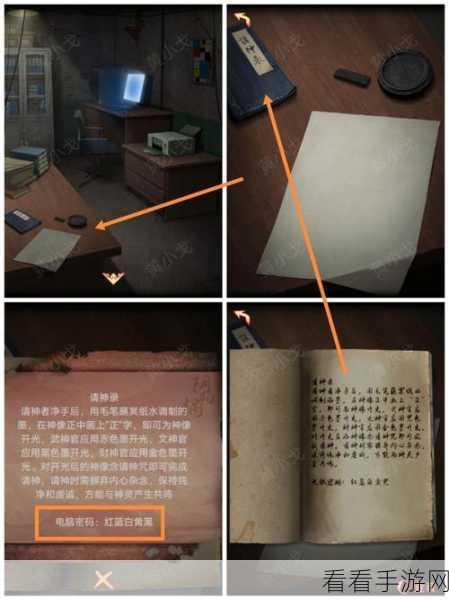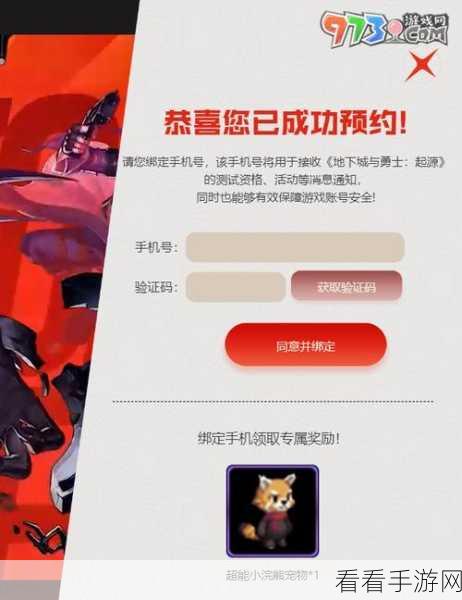必剪电脑版为用户提供了便捷的视频编辑功能,其中调整视频画面比例就是一项重要操作,学会这一技巧,能让您的视频呈现出更完美的效果。
想要在必剪电脑版中调整视频画面比例,其实并不复杂,打开必剪电脑版软件,进入主界面,在主界面的左侧菜单栏中,可以找到“导入素材”选项,点击该选项将您需要调整比例的视频素材导入到软件中。
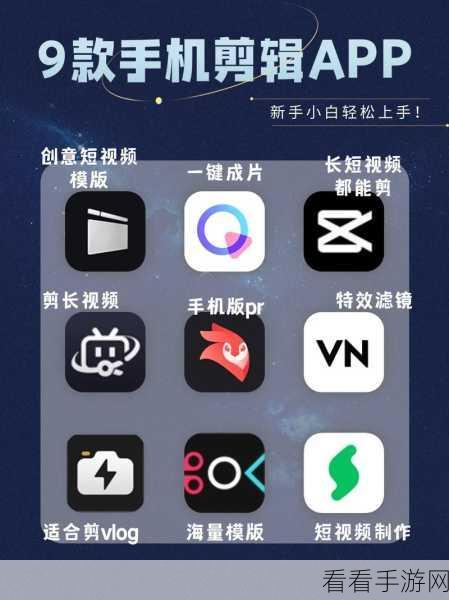
选中已导入的视频素材,并将其拖放到编辑轨道上,在右侧的编辑窗口中,您会看到一系列的编辑功能选项。
在这些选项中,找到“画面”选项并点击,在“画面”设置中,就能够看到“比例”的相关设置选项,这里提供了多种常见的比例模式,如 16:9、9:16、4:3 等,您只需根据自己的需求,选择相应的比例模式即可。
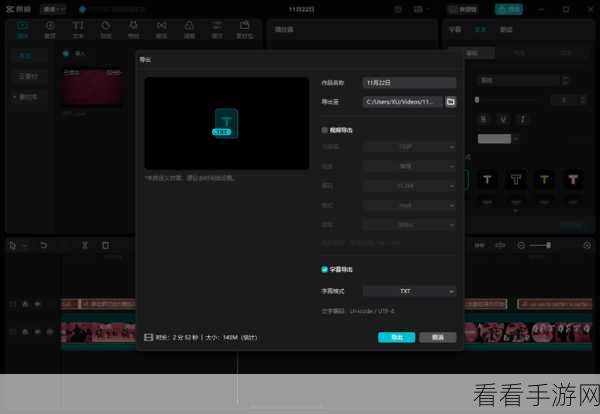
如果提供的常见比例模式不能满足您的需求,还可以通过自定义输入数值的方式来精确设置视频画面的比例。
在完成比例设置后,记得点击“确认”或“应用”按钮,以使设置生效。
掌握必剪电脑版调整视频画面比例的方法,能让您在视频创作中更加得心应手,创作出更符合您期望的精彩作品。
参考来源:必剪电脑版官方帮助文档及个人使用经验总结。